
Administrer innstillinger for kalenderdeling på Apple-enheter
Hvis du har invitert noen til å dele kalenderen din, kan du slå av eller på vedkommendes tilgang til å redigere kalenderen, eller slutte å dele kalenderen med vedkommende.
![]() VIKTIG: Når du sletter eller slutter å dele en kalender, kan andre deltakere bli varslet om endringene.
VIKTIG: Når du sletter eller slutter å dele en kalender, kan andre deltakere bli varslet om endringene.
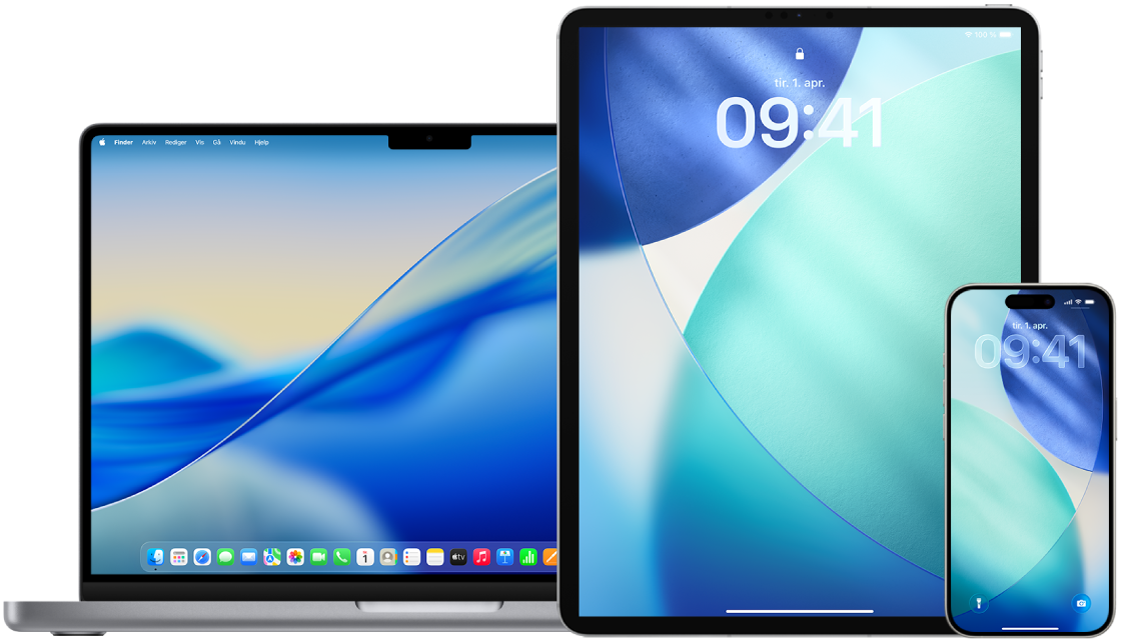
Finn ut hvordan: Hvis du vil vise en oppgave nedenfor, velger du pluss-knappen ![]() ved siden av oppgavens tittel.
ved siden av oppgavens tittel.
Administrer innstillinger for kalenderdeling på iPhone eller iPad
Åpne Kalender-appen
 på iPhonen eller iPaden, trykk på
på iPhonen eller iPaden, trykk på  , og trykk deretter på
, og trykk deretter på  ved siden av den delte kalenderen du vil redigere.
ved siden av den delte kalenderen du vil redigere.Trykk på en person, og gjør deretter ett av følgende:
Slå Tillat redigering av eller på.
Trykk på Stopp deling.
Slett en kalender på Mac
Enkelte kalendere kan ikke slettes.
Du kan ikke slette delegerte kalendere, men du kan slutte å vise dem i hovedkalendervinduet. Se Stopp publiseringen av en kalender på Mac.
Hvis du ikke kan slette en kalender for en bestemt kalenderkonto, kan du prøve å slette kalenderen på nettstedet til kontoleverandøren. For eksempel må du gå til google.com for å slette en Google-kalender.
Hvis en kalenderkonto har bare én kalender (ikke inkludert andre personers kalendere, som du deler), kan du ikke slette den siste kalenderen.
Åpne Kalender-appen
 på Macen, og klikk deretter på kalenderens navn i kalenderlisten.
på Macen, og klikk deretter på kalenderens navn i kalenderlisten.Hvis du ikke ser kalenderlisten til venstre, velger du Vis > Vis kalenderliste.
Velg Rediger > Slett.
Hvis du vil ha mer informasjon, kan du lese:
Legg til eller slett kalendere på Macen i Brukerveiledning for Kalender
Avslutt abonnement på en kalender på Mac
Hvis du vil slutte å abonnere på noen andres kalender, kan du avslutte abonnementet på den.
Åpne Kalender-appen
 på Macen, Kontroll-klikk på kalenderens navn i kalenderlisten, og velg deretter Avslutt abonnement.
på Macen, Kontroll-klikk på kalenderens navn i kalenderlisten, og velg deretter Avslutt abonnement.Hvis du ikke ser kalenderlisten til venstre, velger du Vis > Vis kalenderliste.
Merk: Når du avslutter abonnement på en kalender, kan du også rapportere den som uønsket. Hvis du rapporterer som uønsket, blir det enklere for Kalender å identifisere uønskede abonnementer.
Hvis du vil ha mer informasjon, kan du lese:
Abonner på kalendere på Macen i Brukerveiledning for Kalender
Stopp publiseringen av en kalender på Mac
Hvis kalenderlisten har en På maskinen-del, kan du publisere en kalender i den delen på en WebDAV-tjener du har tilgang til. Andre kan abonnere på kalenderen du har publisert, eller vise den i en nettleser. Du kan når som helst stoppe publiseringen av en kalender uten å slette den fra Macen.
Merk: Kalendere du stopper publiseringen av, slettes ikke fra Macen.
Åpne Kalender-appen
 på Macen, og klikk deretter på kalenderens eller kalendergruppens navn i kalenderlisten.
på Macen, og klikk deretter på kalenderens eller kalendergruppens navn i kalenderlisten.Hvis du ikke ser kalenderlisten til venstre, velger du Vis > Vis kalenderliste. En publisert kalender har
 ved siden av navnet.
ved siden av navnet.Velg Rediger > Stopp publisering.
Når du har stoppet publiseringen av en kalender, kan ikke nye brukere abonnere på den. Brukere som allerede abonnerte på den, ser den nyeste publiserte versjonen til de sletter den.
Hvis du vil ha mer informasjon, kan du lese:
Publiser eller stopp publiseringen av kalendere på Macen i Brukerveiledning for Kalender
Avslutt deling av en iCloud-kalender på Mac
Hvis du konfigurerer iCloud på Macen, kan du bruke Kalender til å administrere de delte iCloud-kalenderne dine. Hvis du deler en iCloud-kalender eller blir med i noen andres delte iCloud-kalender, kan det hende du får en e-post når den delte kalenderen oppdateres. Du kan slutte å motta disse e-postene ved å endre en innstilling i Kalender-innstillingene på iCloud.com.
Hvis du får en invitasjon til en delt iCloud-kalender, kan du godta invitasjonen på iPhone, iPad eller Mac der du er logget på samme Apple-konto, i iCloud Kalender og på iCloud.com.
Åpne Kalender-appen
 på Macen.
på Macen.Hvis du ikke ser kalenderlisten til venstre, velger du Vis > Vis kalenderliste.
Du kan gjøre følgende:
Slutt å dele kalenderen med bestemte personer: Hold pekeren over kalenderens navn i kalenderlisten, og klikk deretter på
 . Klikk på en persons navn, og trykk deretter på Slett.
. Klikk på en persons navn, og trykk deretter på Slett.Slutt å dele kalenderen din med alle: Kontroll-klikk på kalenderen i kalenderlisten, og velg deretter Avslutt deling.
Slutt å abonnere på noen andres kalender: Kontroll-klikk på kalenderen i kalenderlisten, og velg deretter Avslutt abonnement.
Når du avslutter abonnement på en kalender, kan du også rapportere den som uønsket. Hvis du rapporterer som uønsket, blir det enklere for Kalender å identifisere uønskede abonnementer.
Hvis du vil ha mer informasjon, kan du lese:
Få oppdateringer om kalendere på iCloud.com i Brukerveiledning for iCloud